Jak opravit rozbitou myš Logitech

První společností, která nás napadne, když uvažujeme o nákupu nové myši nebo klávesnice, je Logitech. Logitech beze sporu vyrábí některá z nejkvalitnějších, nejodolnějších a nejvíce „kup a zapomeň“ zařízení. Na druhou stranu může čerstvé zboží Logitech fungovat jinak, než se očekávalo. Mnoho spotřebitelů často říká, že jejich myš Logitech nefunguje.
Přestože společnost Logitech vytváří myši, které vydrží déle, některé myši mají problémy, například klávesnice Logitech. První rok nelze předvídat, ale jakmile přijde druhý rok, myš je fakticky pryč. Zde je náš přístup k opravě poškozené myši Logitech. Budeme také mluvit o tom, jak opravit různé modely myši Logitech.
Proč moje myš Logitech nefunguje?
Existuje mnoho možných příčin selhání vaší myši Logitech. Problém lze obvykle vyřešit obviňováním řidiče. V některých případech ovladač myši nefunguje správně, protože není schopen myš identifikovat. Pokud je vaše myš bezdrátová, může být napájena z baterie.
Existuje specifický software a ovladač, který tuto funkci poskytuje v případě drahých myší. Vaše myš Logitech nebude fungovat, pokud některá z nich chybí. Série Prodigy často obsahuje případy, jako je tento. Ať už se jedná o jakýkoli problém, tato příručka vám pomůže jej vyřešit.
Jak opravit rozbitou myš Logitech
Zde je několik řešení, která můžete vyzkoušet, pokud vaše myš Logitech nefunguje. Nepřeskakujte žádné kroky a ujistěte se, že implementujete tyto opravy v pořadí, v jakém jsou uvedeny.
Oprava 1: Po odpojení znovu připojte
Odpojení a opětovné připojení poškozené myši Logitech je prvním krokem k vyřešení problému. Tato práce je docela snadná. Vyžaduje pouze odpojení myši z portu USB, počkejte několik sekund a poté ji znovu připojte. Jednoduše pohněte myší a poté zkontrolujte, zda cvakne nebo ne. Pokud ne, pokračujte k další opravě.
Oprava 2: Restartujte počítač
Někdy vše, co vaše myš Logitech musí udělat, aby mohla znovu fungovat, je restart. Je snadné restartovat počítač. Chcete-li restartovat, jednoduše nejprve klikněte na Start a poté na Restartovat.
Pokud následující kroky nepomohou, můžete vynutit vypnutí počítače stisknutím a podržením tlačítka napájení po dobu 10 sekund. Poté mu dejte minutu, aby se usadil, než jej normálně spustíte.
Oprava 3: Vyměňte ovladače myši
Je možné, že ovladače myši nefungují správně. Je nutné přeinstalovat ovladače myši. Dokončit tuto práci není těžké. Chcete-li je znovu nainstalovat, postupujte podle následujících kroků:
- V zobrazené místní nabídce klepněte pravým tlačítkem myši na tlačítko Start a vyberte položku Správa zařízení.
- Dvojitým kliknutím na Myši a jiná polohovací zařízení jej rozbalíte.
- Na notebooku jsou dva ovladače, pokud jeden používáte.
- Dvakrát klikněte na tlačítko Stížnost HID.
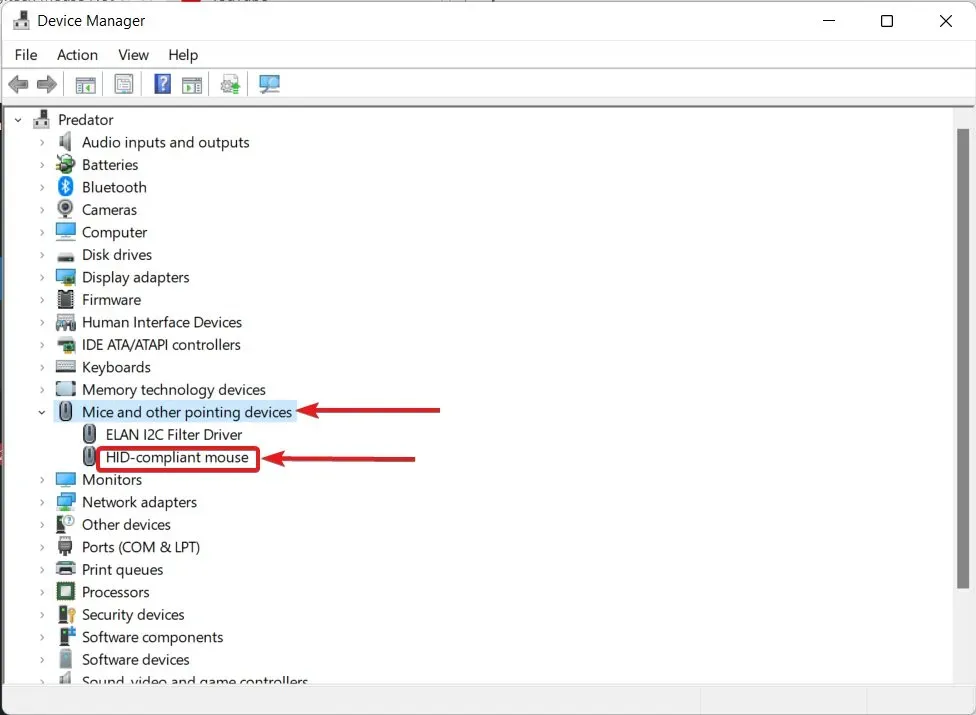
- Přejděte na kartu Ovladač a vyberte možnost Odinstalovat
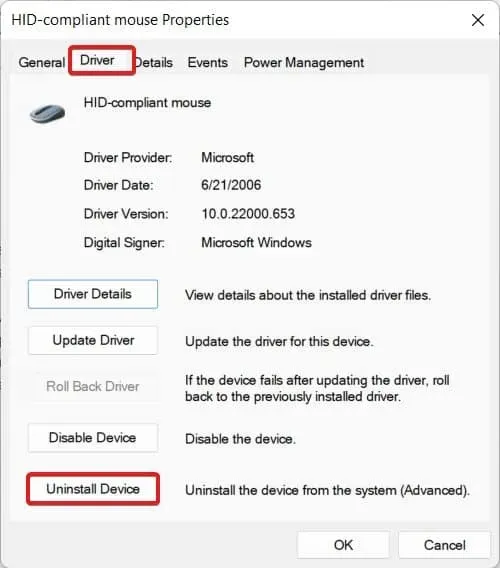
- Restartujte počítač.
- Pomocí výše uvedených metod spusťte ještě jednou Správce zařízení a poté vyberte Vyhledat změny hardwaru (zobrazeno na obrázku).
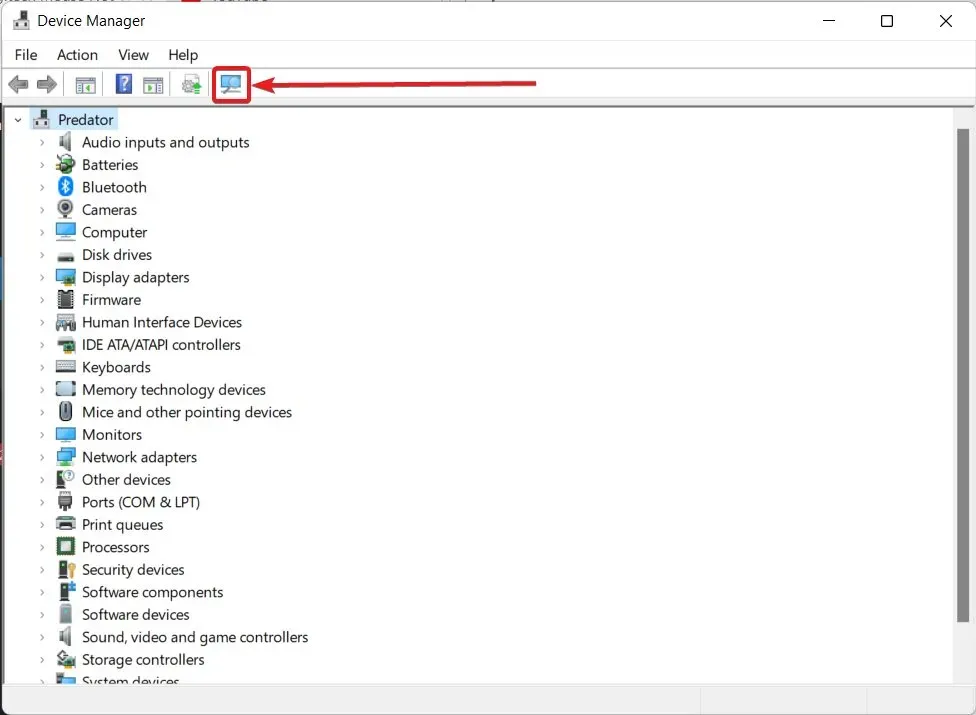
V případě potřeby možná budete muset restartovat počítač ještě jednou. Ale problém s myší Logitech bude vyřešen. Pokud problém přetrvává, vyzkoušejte následující řešení.
Oprava 4: Zaveďte volitelné aktualizace
Systém Windows příležitostně zpřístupňuje aktualizace, které nejsou součástí základního stahování. Neznamená to však, že byste je neměli stahovat. Pokud chcete bezproblémový zážitek, zejména s miniaplikacemi, jako je myš Logitech, musíte provést tato stahování. Postup instalace volitelných aktualizací je následující:
- Stiskněte současně klávesy Start a I.
- Na Windows Update klikněte na.
- Stiskněte tlačítko Upřesnit nastavení.
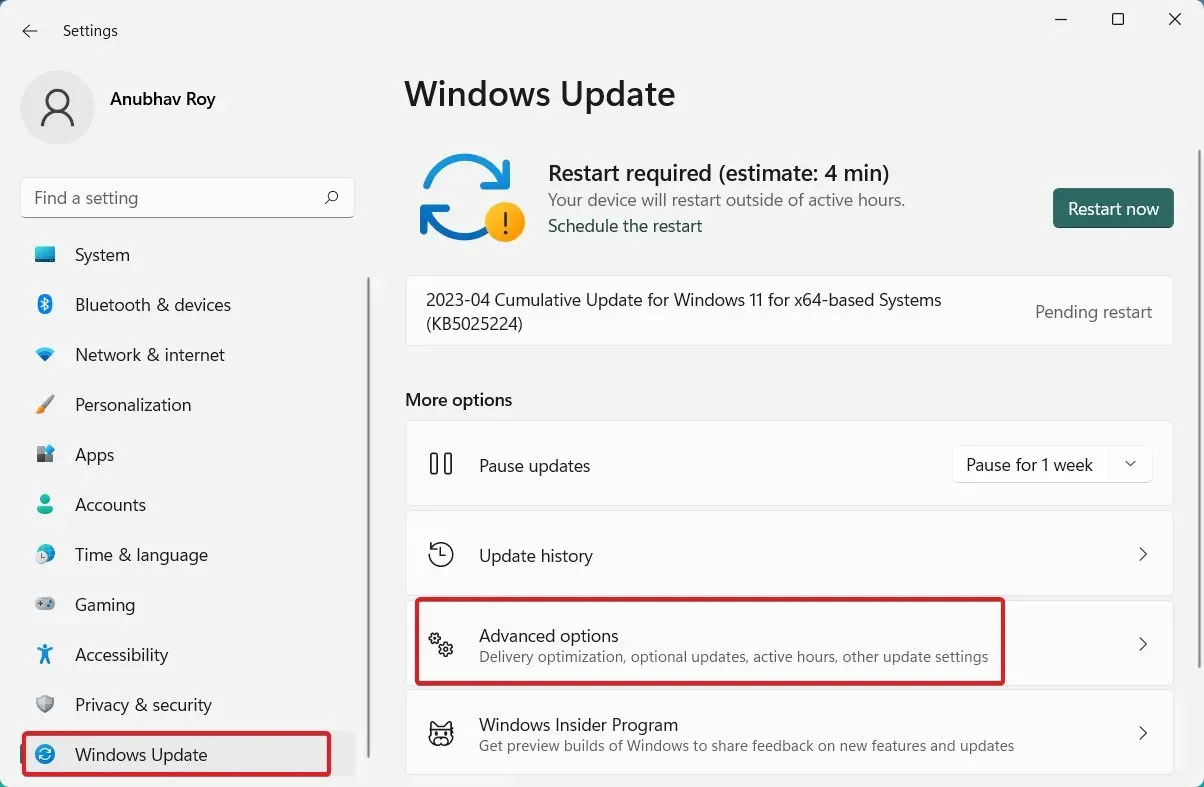
- Po krátkém rolování dolů klikněte na Volitelné aktualizace.
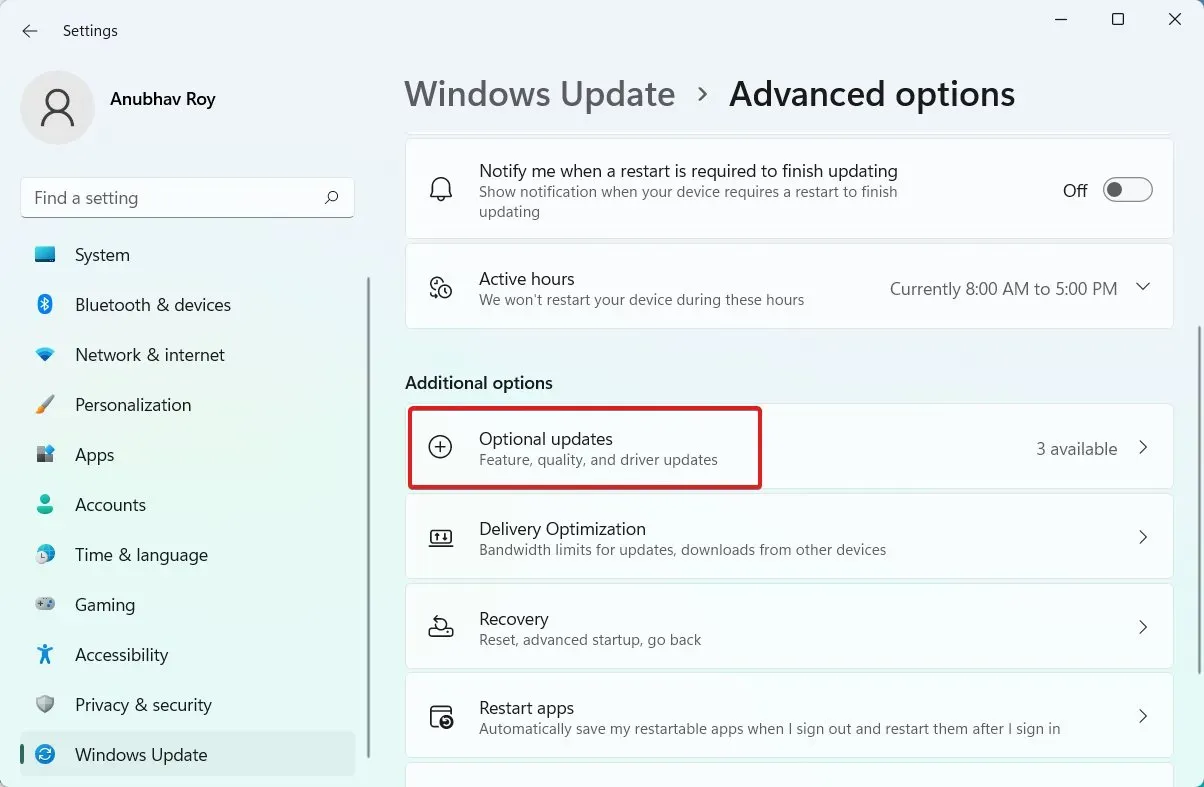
- Po výběru se rozbalí nabídka Aktualizace ovladačů.
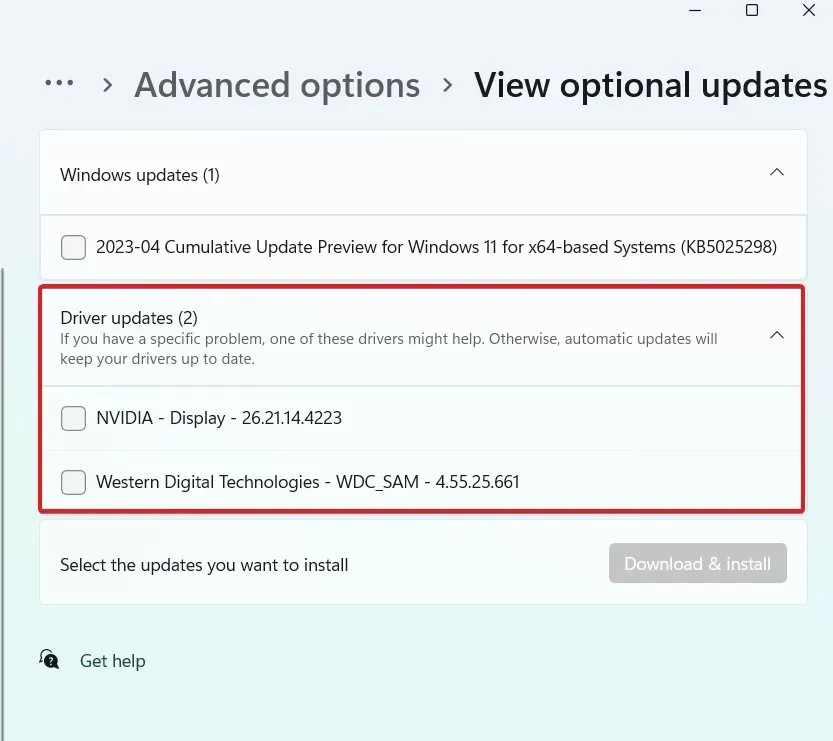
- Vše, co čte Mouse Driver, Synaptics nebo ELAN, by se mělo stáhnout.
- Váš počítač se sám restartuje a použije aktualizaci.
Zkontrolujte, zda myš funguje správně. I když je méně pravděpodobné, že vaše myš Logitech nebude fungovat, pokud ano, přejděte k dalšímu řešení.
Oprava 5: Zkuste jiný počítač
Protože vám žádné z výše uvedených řešení nepomohlo, jste tady. Pokud je tomu tak, váš počítač nemusí fungovat správně. Chcete-li zjistit, zda myš funguje, připojte ji k jinému notebooku nebo počítači.
Pokud ano, je velmi pravděpodobné, že váš port USB je poškozený. Zapojte myš do jiného portu USB a zaškrtnutím potvrďte. Mělo by to fungovat. Vyzkoušejte jiné periferie, pokud nic jiného nefunguje, a poté zkontrolujte, zda je některý z portů USB funkční.
Pokud vaše myš Logitech nefunguje na žádném jiném počítači, musí být problém s hardwarem myši. Jediné, co můžete udělat, je vyjmout jej a vložit zpět do portu USB a zkontrolovat. Pokud to nefunguje, měli byste si buď koupit novou myš, nebo odeslat reklamaci.
Jak opravit nefunkční bezdrátovou myš Logitech?
I když máte bezdrátovou myš, výše uvedené opravy stále platí. Jediným dalším potřebným krokem je ověření, zda je baterie nabitá. Nainstalujte nové baterie a vyzkoušejte funkčnost myši.
Kontrolka stavu by měla být také zkontrolována, zda nebliká. Levné bezdrátové myši Logitech postrádají indikátor stavu. V myši, která stojí méně než 10 dolarů, nebude přítomno ani spodní světlo pro úsporu baterie.
Jak opravit nefunkční myš Logitech Prodigy Mouse?
Vzhledem k tomu, že myši Logitech Prodigy jsou typicky herní myši a jsou drahé, nefunkční může být opravdu znepokojivé. Myši Prodigy jsou obvykle méně problematické než běžné myši.
Měli byste začít provedením všech výše uvedených oprav. Pokud nic z toho nefunguje, zkuste si stáhnout ovladač Logitech Prodigy z oficiálního webu Logitech, který byl navržen výhradně pro vaši myš. Váš problém bude vyřešen, pokud si jej stáhnete a nainstalujete podle pokynů na obrazovce.
Mějte však na paměti, že pokud vám oprava 5 nefungovala, pravděpodobně za to může vaše myš a měli byste se okamžitě vydat do servisního střediska.
závěr
Tím končí naše diskuse o tom, jak opravit všechny modely rozbitých myší Logitech. Tato příručka by vám měla být užitečná. Zanechte prosím níže komentář, pokud máte stále potíže, a my se budeme snažit vám pomoci.



Napsat komentář